
下面由centos教程栏目给大家介绍Centos8基于PXE自动安装操作系统,希望对需要的朋友有所帮助!
dnf install -y httpd tftp-server dhcp-server syslinux-nonlinux
vim /etc/dhcp/dhcpd.conf
subnet 192.168.43.0 netmask 255.255.255.0 {
range 192.168.43.100 192.168.43.200;
option routers 192.168.43.2;
option domain-name "xuepeng.com";
option domain-name-servers 180.76.76.76, 114.114.114.114;
next-server 192.168.43.8;
filename "pxelinux.0";
}systemctl enable --now tftp dhcpd httpd
提前添加三张光驱,分别放入centos6,7,8的光盘
mkdir -p /var/www/html/Centos/{6,7,8}/os/x86_64
mount /dev/sr0 /var/www/html/Centos/8/os/x86_64/
mount /dev/sr1 /var/www/html/Centos/6/os/x86_64/
mount /dev/sr2 /var/www/html/Centos/7/os/x86_64/Centos6,7,8 ks.cfg
mkdir /var/www/html/ksdir
mv ks{6,7,8}.cfg /var/www/html/ksdir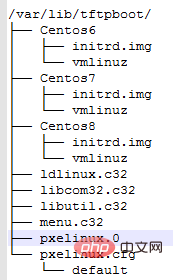
default menu.c32 timeout 600 menu title PXE Auto Install Centos label mini 6 menu label ^Install CentOS Mini ^6 kernel Centos6/vmlinuz append initrd=Centos6/initrd.img ks=http://192.168.43.8/ksdir/ks6.cfg label mini 7 menu label ^Install CentOS Mini ^7 kernel Centos7/vmlinuz append initrd=Centos7/initrd.img ks=http://192.168.43.8/ksdir/ks7.cfg label mini 8 menu label ^Install CentOS Mini ^8 kernel Centos8/vmlinuz append initrd=Centos8/initrd.img ks=http://192.168.43.8/ksdir/ks8.cfg label manual menu label ^Manual Install Centos Linux 8 kernel Centos8/vmlinuz append initrd=Centos8/initrd.img inst.repo=http://192.168.43.8/Centos/8/os/x86_64 label rescue menu label ^Rescue a CentOS Linux system 8 kernel Centos8/vmlinuz append initrd=Centos8/initrd.img ks=http://192.168.43.8/ksdir/ks8.cfg rescue quiet label rescue menu label ^Rescue a CentOS Linux system 7 kernel Centos7/vmlinuz append initrd=Centos7/initrd.img ks=http://192.168.43.8/ksdir/ks7.cfg rescue quiet label rescue menu label ^Rescue a CentOS Linux system 6 kernel Centos6/vmlinuz append initrd=Centos6/initrd.img ks=http://192.168.43.8/ksdir/ks6.cfg rescue quiet label local menu default menu label Boot from ^local drive localboot 0xffff
新开一台虚拟机从网卡启动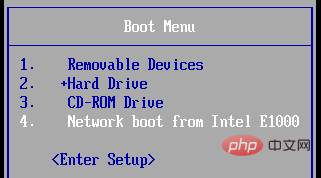
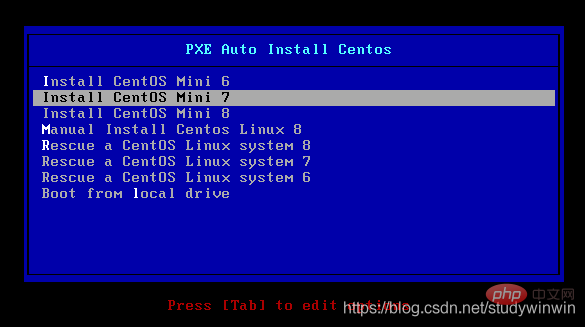
系统自动安装软件包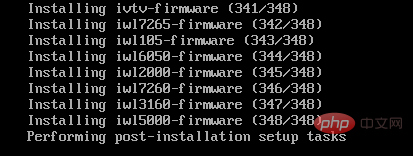
进入系统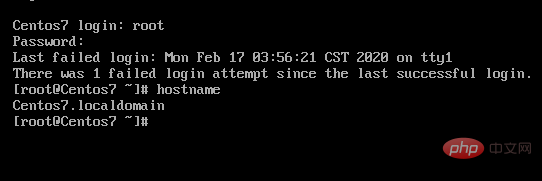
Atas ialah kandungan terperinci Centos8怎么基于PXE自动安装操作系统. Untuk maklumat lanjut, sila ikut artikel berkaitan lain di laman web China PHP!




